Cómo animar la línea de tiempo en Photoshop?
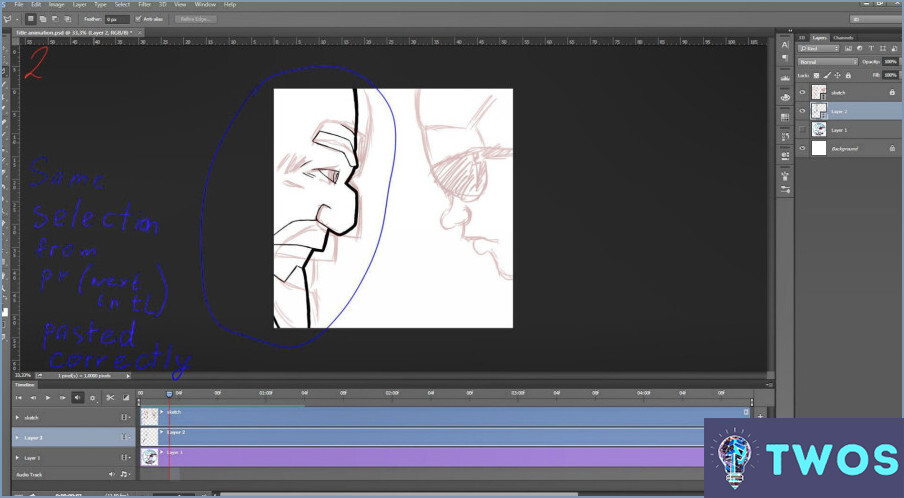
Animar una línea de tiempo en Photoshop es una gran manera de añadir movimiento y vida a sus diseños. Hay algunas maneras de hacerlo, pero uno de los métodos más comunes es utilizar el panel Línea de tiempo. He aquí cómo puedes hacerlo:
- Abra el panel Línea de tiempo: Para ello, vaya a Ventana > Línea de tiempo. Esto abrirá el panel Línea de tiempo en la parte inferior de su pantalla.
- Cree una nueva línea de tiempo: Haga clic en el botón "Crear línea de tiempo de vídeo" en el panel Línea de tiempo. Esto creará una nueva línea de tiempo para su animación.
- Añade capas a tu línea de tiempo: Arrastre las capas que desea animar desde el panel Capas a la línea de tiempo. También puede crear nuevas capas directamente en la línea de tiempo.
- Añadir fotogramas clave: Los fotogramas clave son puntos en el tiempo en los que quieres que se produzca un cambio en tu animación. Para añadir un fotograma clave, seleccione la capa que desea animar y haga clic en el botón "Añadir fotograma clave" en la línea de tiempo. A continuación, mueva el cabezal de reproducción a un punto diferente en el tiempo y realice los cambios que desee en su capa. Photoshop creará automáticamente un nuevo fotograma clave para usted.
- Ajustar la temporización y la suavidad: Usted puede ajustar el tiempo y la relajación de la animación mediante la selección de un fotograma clave y el uso de los controles en la línea de tiempo. También puede ajustar la duración de la animación arrastrando los bordes de la línea de tiempo.
- Previsualiza tu animación: Para previsualizar tu animación, haz clic en el botón "Reproducir" de la línea de tiempo. También puedes utilizar el botón "Bucle" para hacer un bucle con tu animación.
- Exporta tu animación: Una vez que estés satisfecho con tu animación, puedes exportarla como un archivo de vídeo yendo a Archivo > Exportar > Renderizar vídeo.
Además de utilizar el panel Línea de tiempo, también puede utilizar la herramienta Transformar para animar objetos en la línea de tiempo. Simplemente seleccione la capa que desea animar y utilice la herramienta Transformar para cambiar su posición, tamaño o forma en diferentes puntos en el tiempo.
En general, animar una línea de tiempo en Photoshop puede ser una forma divertida y creativa de añadir movimiento e interés a tus diseños. Con un poco de práctica, puede crear algunas animaciones realmente sorprendentes que impresionarán a su público.
¿Cómo se hace un movimiento en Photoshop?
Para realizar un movimiento en Photoshop, debe seleccionar la Herramienta Mover de la barra de herramientas. Una vez seleccionada la Herramienta Mover, haz clic y arrastra la capa u objeto que quieras mover. También puede utilizar las teclas de flecha del teclado para mover la capa u objeto en pequeños incrementos. Si quieres mover varias capas u objetos a la vez, puedes agruparlos seleccionándolos y pulsando Ctrl+G (Windows) o Comando+G (Mac). Esto creará un grupo que podrás mover como una sola unidad. Además, puede utilizar la herramienta Transformar para cambiar el tamaño, rotar o sesgar la capa u objeto que está moviendo.
¿Cómo se anima en Photoshop 2022?
Para animar en Photoshop 2022, puede utilizar las nuevas herramientas de línea de tiempo o las antiguas herramientas de animación. Las herramientas de línea de tiempo se encuentran en el menú Ventana, en Línea de tiempo. Para crear una nueva animación, seleccione Crear animación de fotogramas y, a continuación, utilice la línea de tiempo para añadir y ajustar fotogramas. También puede utilizar la nueva línea de tiempo de vídeo para crear animaciones más complejas con capas de vídeo y audio.
Si prefiere las antiguas herramientas de animación, puede encontrarlas en el menú Ventana en Animación. Este método permite un mayor control sobre la animación, incluyendo la posibilidad de crear fotogramas clave y ajustar la temporización.
Para animar una capa específica, selecciónela y utilice la línea de tiempo o el panel de animación para crear y ajustar fotogramas. También puede utilizar el panel de animación para exportar la animación como un archivo GIF o de vídeo.
En general, ambos métodos tienen sus ventajas y depende de ti decidir cuál funciona mejor para tu proyecto.
¿Cómo se anima una línea de tiempo?
Para animar una línea de tiempo, puede utilizar las herramientas de animación integradas o herramientas de animación de terceros. Estos son algunos pasos para animar una Línea de Tiempo utilizando las herramientas de animación incorporadas:
- Seleccione la Línea de tiempo que desea animar.
- Haga clic en la pestaña Animaciones.
- Elija la animación que desea aplicar a la Línea de tiempo.
- Ajuste la configuración de la animación, como la duración y el retardo.
- Vista previa de la animación para asegurarse de que se ve como usted desea.
Si prefieres utilizar herramientas de animación de terceros, puedes importar tu línea de tiempo a un programa de software de animación, como Adobe After Effects o Toon Boom Harmony. Estos programas ofrecen funciones de animación más avanzadas y pueden ayudarte a crear animaciones más complejas.
¿Dónde está el panel Línea de tiempo en Photoshop?
El panel Línea de tiempo en Photoshop se encuentra en la esquina superior izquierda de la interfaz. Para acceder a él, vaya al menú "Ventana" y seleccione "Línea de tiempo" en la lista desplegable. También puedes utilizar el atajo de teclado "Alt + Mayús + Ctrl + T" (Windows) u "Opción + Mayús + Comando + T" (Mac) para abrir el panel. El panel Línea de tiempo se utiliza para crear y editar animaciones, vídeos y otros medios basados en el tiempo en Photoshop. Permite añadir, eliminar y ajustar fotogramas clave, así como controlar el tiempo y la duración de las animaciones.
¿Cómo animo una serie de fotos?
Animar una serie de fotos puede hacerse de varias maneras. Una opción es utilizar programas de animación como Adobe After Effects o CorelDRAW Animation Studio. Estos programas tienen herramientas integradas para animar fotos, lo que te permite crear animaciones complejas rápidamente. Otra opción es utilizar servicios de animación de fotos en línea como Animoto o Picasso. Estos servicios ofrecen animaciones prefabricadas que puedes personalizar según tus necesidades. Para empezar, reúne las fotos que quieras animar y elige el método que más te convenga. Si optas por utilizar un software de animación, tómate tu tiempo para aprender los conceptos básicos del programa y experimentar con distintos efectos. Si optas por un servicio en línea, explora las plantillas disponibles y personalízalas a tu gusto. Con un poco de creatividad y esfuerzo, podrás dar vida a tus fotos y crear una animación impresionante.
¿Cómo se anima una imagen fija?
Animar una imagen fija puede hacerse de varias maneras. Una opción es utilizar software de animación como Adobe After Effects o CorelDRAW. Estos programas te permiten crear gráficos en movimiento y añadir movimiento a tus imágenes fijas. Otra opción es utilizar un editor de fotos como Photoshop para añadir efectos de movimiento como desenfoque, recorte y rotación de la imagen. También puedes utilizar herramientas en línea como Animaker o Canva para crear animaciones sencillas. Sea cual sea el método que elijas, es importante tener una idea clara del movimiento que quieres crear y experimentar con diferentes técnicas para conseguir el efecto deseado.
Dónde está el botón de crear animación de fotogramas?
Para crear una animación de fotogramas en tu proyecto, tendrás que localizar el botón "crear animación de fotogramas". Este botón se encuentra en el panel de herramientas, situado en la parte derecha de la ventana. Una vez que hayas localizado el panel de herramientas, busca el botón que tiene un pequeño icono de una tira de película con un signo más. Este es el botón "crear animación". Haz clic en él para empezar a crear tu animación. Si tienes problemas para encontrar el botón, prueba a buscarlo en la pestaña "Animaciones" del panel de herramientas.
Deja una respuesta

Artículos Relacionados